php小编西瓜带你探索WIN10备份文件的操作方法。WIN10系统备份文件的操作方法多种多样,如何选择适合自己的备份方式?如何保障文件的安全性?WIN10备份文件的操作方法让您轻松备份重要数据,避免意外损失,确保文件的完整性。详细了解WIN10备份文件的操作方法,让您的文件管理更加得心应手!
1、Win10自带【本地备份】这一功能,鼠标右击桌面左下角的Win图标,弹出菜单,点击【控制面板】,如图,设置查看方式为【小图标】,然后点击【存储空间】。
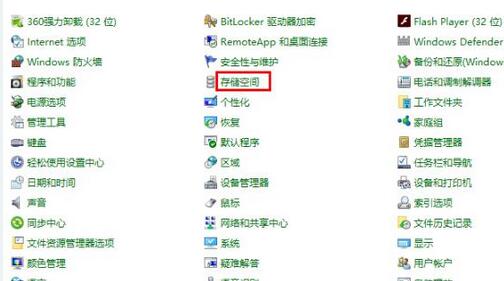
2、进入以下界面,点击【创建新的池和存储空间】,浏览电脑各个盘的情况,选择一个作为用于创建存储池的驱动器,然后点击【创建池】。
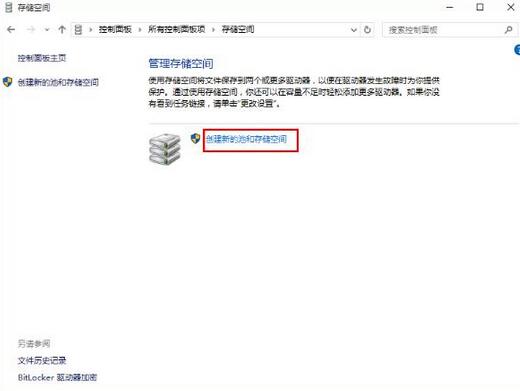
指定驱动器名称和驱动器号,选择一种布局,最后指定存储空间大小,点按【创建存储空间】,完成这些操作,等待电脑自动备份完成,这个过程比较耗时!
以上是WIN10备份文件的操作方法的详细内容。更多信息请关注PHP中文网其他相关文章!




